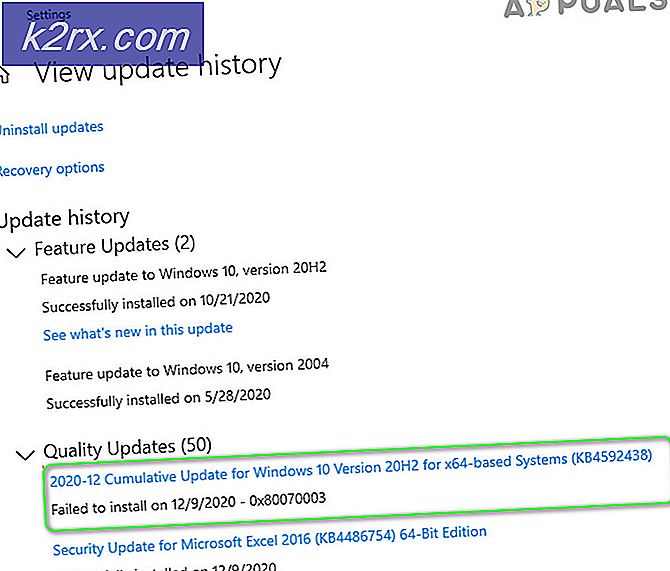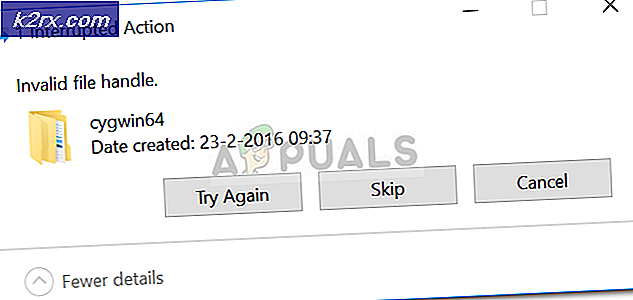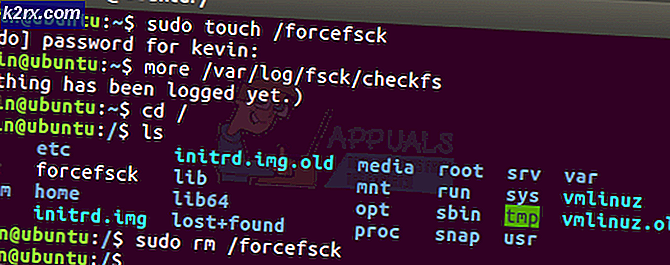Nasıl Yapılır: Windows 10'daki İçerik Menüsüne Sahiplik Ekleme
Bir içerik menüsü, Grafik Kullanıcı Arabirimi üzerindeki bir eylemin sonucudur. En popüler içerik menüsü sağ tıklama için olanıdır. Bir dosyaya, klasöre veya sürücüye sağ tıkladığınızda, elde edilen menü bu öğenin içerik menüsüdür. Şimdi, PC'yi kullanırken, klasörler veya önemli dosyalar gibi belirli özelliklerin tam kontrolünü üstlenmek isteyebilirsiniz. İçerik menülerinde böyle bir komuta sahip olmaya ne dersiniz? Bunu Windows 10'da yapabilirsiniz. Temel olarak bir dosyaya, tüm klasöre veya sürücüye tek bir durumda sahip olabilirsiniz. AMA, sahip olma özelliğini c: \ sürücüsünde uygulamayın çünkü sistem kullanıcıları ve izinleri vardır - bu da sorun yaşanırsa, Windows'un yeniden yüklenmesi gerekir. İsterseniz bunu sadece dosyalarda, klasörlerinizde veya harici sürücülerde yapın.
Sadece mevcut kullanıcıyı söz konusu kaynağın sahibine verin ve onlara yükseltilmiş izinler verin. Tabii ki sahipliğini değiştirmeden önce giriş yapmış olmanız veya Yönetici ayrıcalıklarına sahip olmanız gerekir. Aksi halde UAC, devam etmeden önce Yönetici ayrıcalıkları almanızı ister. Standart kullanıcıların Yönetici şifresini de girmesi istenebilir (yalnızca sahiplik, belirtilen hesap için yönetimsel ayrıcalıklara sahip ve standart kullanıcı hesabı DEĞİLDİR). Aksi halde Yönetici olarak yapmanız gereken tek şey evet'e tıklamaktır ve gitmekte fayda var. Ancak, CMD dosyaları, EXE dosyaları vb. Uygulama dosyalarının içerik menülerinde sahiplenmeyeceğini unutmayın . Bunun yerine, çalıştırmayı Yönetici olarak kullanmaya devam edecekler.
Sahiplik almaya devam etmeden önce dikkate almanız gereken birkaç şey var. Aşağıdaki prosedür dili İngilizce'ye ayarlanmış olan Windows 10 sistemleri için çalışır.
PRO TIP: Sorun bilgisayarınız veya dizüstü bilgisayar / dizüstü bilgisayar ile yapılmışsa, depoları tarayabilen ve bozuk ve eksik dosyaları değiştirebilen Reimage Plus Yazılımı'nı kullanmayı denemeniz gerekir. Bu, çoğu durumda, sorunun sistem bozulmasından kaynaklandığı yerlerde çalışır. Reimage Plus'ı tıklayarak buraya tıklayarak indirebilirsiniz.İçerik menüsünde sahiplik seçeneğini nasıl ekleyeceğiniz aşağıda açıklanmıştır.
Bu dosyayı indir. Bu sıkıştırılmış bir dosyadır ve WinRar veya WinZIP kullanarak sıkıştırılmış veya ayıklamanız gerekecektir. Dosyaları ayıkladıktan sonra, klasörde iki kayıt defteri dosyası olacaktır. Yüklemeyi söyleyeni çalıştırın ve eğer onu kaldırmak isterseniz, o halde sözcükleri kaldırarak çalıştırın.
Çalıştırdığınızda, Evet'i tıklatarak UAC istemini kabul edin ve kayıt defteri düzenleyicisi eki onaylamanızı istediğinde tekrar YES'i seçin. Bittiğinde, bilgisayarı yeniden başlatın.
Yeniden başlatmanın ardından, Klasör ve dosya bağlamı menülerinde Sahiplik Al seçeneği eklenir. Herhangi bir klasör veya dosyaya sağ tıkladıktan sonra, hemen bu bilgisayar kaynağının sahibi olursunuz. Belirtilen dosya, klasör veya sürücüde istediğiniz değişiklikleri yapmak için özgür olacaksınız.
Daha gelişmiş bilgisayar kullanıcıları bir sürücünün, dosyanın veya klasörün sahipliğini el ile alabilir. Bu komut isteminde kodlama yoluyla yapılır. Prosedür dosya ve klasörler için biraz değişir. Adımlar şunlardır:
Komut istemini yönetici olarak çalıştırın. Windows Anahtarını ve X'i basılı tutun. Komut istemini seçin (admin)
Aşağıdaki komutu girin
takeown / f dosya adı
icacls dosya adı / hibe yöneticileri: F
Bu, bir dosyanın sahipliğini alır ve tam izin atar. Bir klasör için kod
takeown / f foldername / r / dy
icacls foldername / grant yöneticileri: F / t
PRO TIP: Sorun bilgisayarınız veya dizüstü bilgisayar / dizüstü bilgisayar ile yapılmışsa, depoları tarayabilen ve bozuk ve eksik dosyaları değiştirebilen Reimage Plus Yazılımı'nı kullanmayı denemeniz gerekir. Bu, çoğu durumda, sorunun sistem bozulmasından kaynaklandığı yerlerde çalışır. Reimage Plus'ı tıklayarak buraya tıklayarak indirebilirsiniz.